请参阅Whirlwind Intro to Audacity on Linux: From Recording to CD in One Lesson来学习使用Audacity录音的基础操作。以16bit的wav格式导出你的音频文件,然后通过Project > Add Clip导入到Kdenlive。然后将你的新音频剪辑拖到Audio tracks。一个简单的制作视频讲述的方式是边播视频边说。运气好的话,你不需要做很多的清理工作,你的讲述就会与视频同步。
图 4:用Shift+r切割音轨,然后将其中一个剪辑片从切割点拖离,创建一个静音间隙
如果你的语速比视频快,你可以在音轨中添加空档时间.很简单,用Shift+r切割音轨,然后将其中一个剪辑片从切割点拖离,创建一个静音间隙。(图4)。
Rendering Your Project ### 渲染你的项目当你满意自己的编辑,并准备导出你的最终格式时,点击Render按钮。这需要几分钟的时间,取决于你的电脑速度和项目大小。已有为网站预先设定的值,如果你选择File Rendering, 你可以调整你的设置(图5)。我用File Rendering中的H.264,Video比特率12000, Audio比特率384取得了不错的效果。H.264是一种超压缩格式,使用这种格式发布的文件小但质量好。
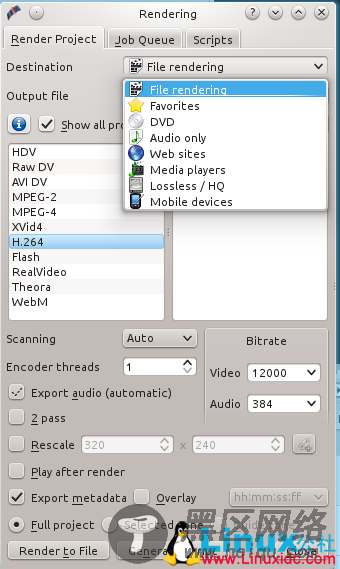
图 5:选择文件渲染,调整你的网页设置
发布到YouTube现在你可以在VLC或MPlayer或你喜欢的任何播放器中播放你的视频了,如果它看起来很好,那么你就可以将它上传到你的YouTube帐户里了。YouTube是典型的Google风格,信息中心和视频管理器会混乱又复杂,不过请坚持多研究下,你会理出头绪的。在你做任何事情之前,你必须对你的账户做资格认证,也就是通过短信和邮件获得一个验证码。通过输入验证码证明你不是一个网络爬虫后,你就能上传你的视频了。
你可以上传你的视频,然后标记它们为私人可见或所有人可见。Google有一些编辑工具,你可能会喜欢,比如自动纠错和配背景音乐。不过以我的拙见,几乎没有人是这样子做背景音乐的,所以这种工具只会令人讨厌。不过你有可能是第一个正确使用这个工具的人哦。
最有用的编辑工具是自动字幕。我推荐在你所有的视频上使用此功能,不光是为了那些听觉障碍的人,也为了那些需要保持低音量观看的人,确保所有的人都明白你在说什么。字幕工具也能创建副本。
另一个有用的工具是注释工具,它支持对话气泡,标题,聚光灯和标签。当然,在Kdenlive中,这些你都可以做到,所以都可以尝试一下。
好吧,到这里就结束了,但似乎我们刚刚开始。请分享你的视频,并在评论中添加Youtube的小建议和技巧。如果可以的话,请在video.linux.com分享你的新的视频教程,并参加100个Linux教程比赛。
